O que são códigos de acesso do WordPress? Um Guia Passo a Passo Abrangente
Publicados: 2023-03-17
Procurando tornar suas postagens e páginas do WordPress mais interativas e visualmente atraentes? Os Shortcodes do WordPress estão aqui para facilitar sua vida. Esses trechos de código úteis permitem adicionar várias funcionalidades e elementos de design sem a necessidade de habilidades avançadas de codificação.
Nesta postagem do blog, abordarei tudo o que você precisa saber sobre códigos de acesso do WordPress. Primeiro, começaremos explorando os códigos de acesso padrão do WordPress e como adicioná-los. A seguir, vamos nos aprofundar em como usar códigos de acesso em várias partes do seu site, incluindo postagens, páginas, widgets e até mesmo arquivos de tema.
Além disso, guiarei você na criação de seu próprio código de acesso personalizado no WordPress, permitindo que você personalize o design e a funcionalidade do seu site de acordo com suas necessidades exatas. Por fim, compararemos os códigos de acesso aos blocos Gutenberg, outra forma popular de adicionar elementos personalizados ao seu site.
Então, vamos nos aprofundar!
- Códigos de acesso do WordPress: uma visão geral
- Códigos de acesso do WordPress: prós e contras
- Os códigos de acesso padrão do WordPress
- Como adicionar códigos de acesso do WordPress (5 métodos fáceis)
- Códigos de acesso vs. Blocos de Gutenberg
Códigos de acesso do WordPress: uma visão geral
Os shortcodes do WordPress são um recurso poderoso e versátil que permite adicionar conteúdo dinâmico e funcionalidade ao seu site sem precisar de nenhuma habilidade de codificação. Códigos de acesso são essencialmente pequenos trechos de código que você pode inserir em suas postagens, páginas, widgets ou arquivos de tema para exibir uma função ou conteúdo específico.
O uso de códigos de acesso aprimora muito a experiência do usuário, fornecendo recursos fáceis de usar, como botões, formulários, galerias e muito mais. Além disso, eles também podem melhorar o SEO do seu site, tornando seu conteúdo mais interativo e envolvente para seus visitantes.
Simplifique seu fluxo de trabalho de desenvolvimento com uma solução de pacote em destaque
Junte-se a mais de 11.000 desenvolvedores da web satisfeitos e experimente hospedagem na web perfeita com o Cloudways - sem mais problemas de gerenciamento.
Códigos de acesso do WordPress: prós e contras
Agora que você tem uma ideia dos códigos de acesso do WordPress, vamos analisar rapidamente seus prós e contras antes de mergulhar na parte de instruções.
Prós dos códigos curtos do WordPress
- Economia de tempo : eles ajudam você a adicionar funcionalidades complexas sem codificação manual.
- Personalizável : os códigos de acesso podem ser personalizados para atender às necessidades específicas.
- Fácil de usar : eles são fáceis de usar e podem ser adicionados a qualquer postagem ou página do WordPress sem exigir habilidades avançadas de codificação.
- Compatibilidade : São compatíveis com uma ampla gama de plugins e temas.Portanto, na maioria dos casos, você pode escolher qualquer tema ou plug-in do WordPress.
Contras dos códigos de acesso do WordPress
- Dependência : A dependência excessiva de códigos de acesso pode causar problemas se o plug-in ou tema não for atualizado.
- Problemas de compatibilidade : alguns códigos de acesso podem não ser compatíveis com todos os temas e plugins do WordPress.
- Curva de aprendizado : é necessário um entendimento básico de como usar e personalizar códigos de acesso.
- Segurança : os códigos curtos devem ser devidamente higienizados e validados para evitar vulnerabilidades de segurança.
Os shortcodes do WordPress fornecem uma solução conveniente para aprimorar a funcionalidade e o design do seu site.
No entanto, é importante usá-los criteriosamente para evitar problemas de dependência, problemas de compatibilidade e possíveis vulnerabilidades de segurança.
Vamos aprender mais sobre os códigos de acesso padrão do WordPress no próximo título.
Os códigos de acesso padrão do WordPress
O WordPress inclui seis códigos de acesso padrão integrados que facilitam a adição de funcionalidades às suas páginas e postagens:
- [ áudio]: Adicione arquivos de áudio às suas páginas ou postagens.
- [ legenda]: adiciona uma legenda a uma imagem ou vídeo.
- [ incorporar]: Defina a largura e a altura de um item incorporado.
- [ galeria]: Crie uma galeria de fotos usando imagens.
- [ vídeo]: adicione vídeos às suas páginas ou postagens.
- [ listade reprodução]:exibe arquivos de áudio ou vídeo em uma postagem.
Lista de alguns códigos de acesso úteis com funções (tabela)
Abaixo está uma lista de alguns códigos de acesso úteis no WordPress, juntamente com suas funções:
| Função | Uso prático |
|---|---|
| [áudio] | [ origemdo áudio=”#”] |
| [legenda] | [ largurada legenda=“450“]<imgsrc="#"/ >Imagem[/legenda] |
| [ incorporar] | [larguraincorporada=”450″altura=”320″] |
| [galeria] | [idda galeria =”32″] |
| [vídeo] | [origemdo vídeo=”#”] |
| [ listade reprodução] | [ tipo delista de reprodução=”vídeo”] |
| [wpforms] | [wpforms id=”10″] |
| [solilóquio] | [solilóquio id=”578″] |
Como adicionar códigos de acesso do WordPress (5 métodos fáceis)
Adicionar códigos de acesso do WordPress é fácil e pode ser feito usando cinco métodos diferentes. Esses métodos incluem adicionar shortcodes a postagens ou páginas diretamente, usando o widget de texto, criando um plug-in de shortcode, adicionando shortcodes ao arquivo functions.php do seu tema e usando um plug-in de construtor de shortcode.
Como adicionar códigos de acesso em postagens e páginas do WordPress
Veja como você pode facilmente adicionar códigos de acesso em postagens e páginas do WordPress:
- Vá para o editor de postagem/página e procure por “Shortcode ”.
- Se você estiver usando o Gutenberg, procure o shortcode na seção de blocos e adicione-o à sua página ou post.
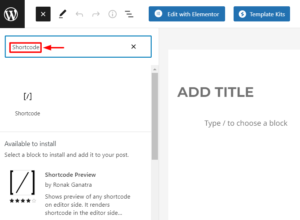
- Cole o shortcode no respectivo campo onde deseja exibi-lo.
- Eu adicionei o WP Forms Shortcode para adicionar o formulário de contato.
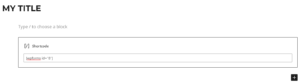
- Visualize sua postagem ou página para verificar se o shortcode está funcionando.
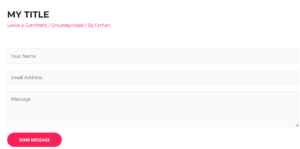
- Você pode seguir etapas semelhantes para qualquer construtor de páginas. Por exemplo, no Elementor, procure Shortcode na seção Element e arraste e solte-o na dobra desejada.
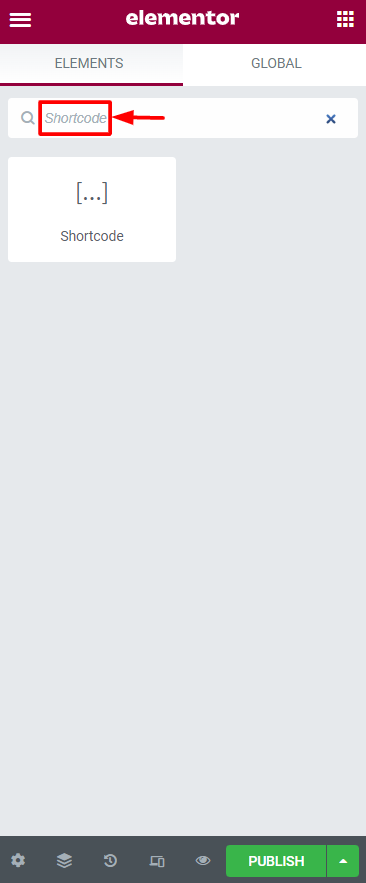
Como adicionar códigos de acesso em widgets do WordPress
Aqui estão as etapas para adicionar um shortcode do WordPress em um widget:
- Vá para opainel do WordPress e navegue até Aparência > Widgets.
- Clique no ícone “+ ” para navegar por todas as opções de widget disponíveis e procure o widget Shortcode.
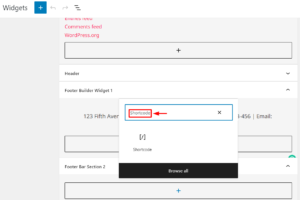
- Adicione seu shortcode ao campo e atualizesua seção de widget. Para este tutorial, estou adicionando oshortcode WP Forms .
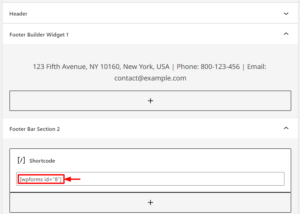
- Visualize seu site para garantir que o shortcode seja exibido corretamente na área do widget.
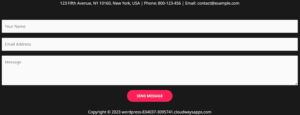
Como adicionar códigos de acesso no editor clássico do WordPress
O WordPress Classic Edtior ainda é amplamente utilizado para edição de postagens e páginas no WordPress. E adicionar um shortcode no Classic Editor é bastante fácil e pode ser feito seguindo as etapas fáceis abaixo:

- Abra o Editor Clássico do WordPress navegando até o post/página que deseja editar e selecionando “Editor Clássico ” nas opções de edição.
- Crie uma nova postagem/página ou edite uma existenteonde desejaadicionar o shortcode.
- Localize a área onde deseja adicionar o shortcode, basta digitá-lo lá.
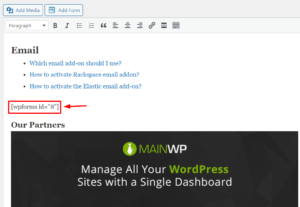
- Salve as alterações feitas na postagem/página e visualize-as para ver se o shortcode está funcionando corretamente.
Como adicionar códigos de acesso em arquivos de tema do WordPress
Aqui estão as etapas para adicionar códigos de acesso em arquivos de tema do WordPress:
- Faça backup de seus arquivos ou use um site de teste para evitar qualquer dano ao seu site de produção.
Por exemplo, quero adicionar um Shortcode para todas as 404 páginas (quando alguém tenta acessar páginas inexistentes).
- Vá paraPainel do WordPress > Aparência>Editor de Arquivo de Tema.
- Selecione a seção de arquivos onde deseja adicionar o shortcode. Por exemplo, 404.php para todas as 404 páginas de erro.
- Cole o shortcode dentro do arquivo selecionado.Por exemplo:
<?php echo do_shortcode("[wpforms]"); ?> 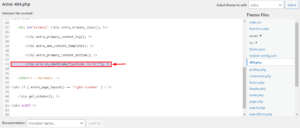
- Salve as alterações e visualize o resultado da saída.
- Aqui está o resultado de saída que você obterá quando alguém tentar acessar páginas inexistentes.
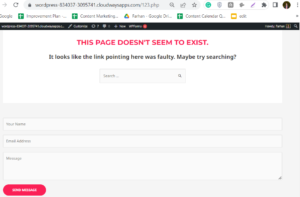
Como criar seu próprio código de acesso personalizado no WordPress
Criar um shortcode personalizado no WordPress pode parecer uma tarefa assustadora, pois normalmente envolve a criação de um novo plug-in. No entanto, com preparação e cuidado adequados, o processo pode ser simplificado e relativamente indolor.
Eu recomendo criar um backup ou trabalhar em um site de teste para reverter facilmente para uma versão anterior se algo der errado durante o processo de criação do shortcode.
Eleve seu jogo de desenvolvimento WordPress com a hospedagem Cloudways
Não se contente com hospedagem WordPress sem brilho, atrasando seu fluxo de trabalho de desenvolvimento. Atualize para o Cloudways e desfrute de velocidades ultrarrápidas, preparação gratuita e implante aplicativos da Web com facilidade.
Criar um plug-in personalizado
Aqui estão as etapas para criar um shortcode personalizado no WordPress:
- Crie um plug-in personalizado para seu shortcode acessando seu servidor/site via cliente FTPcomo o FileZilla.
- Navegue atéa pasta wp-content > plugins > e crie um novo diretório.
- Nomeie o diretório após o seu plug-in, por exemplo:Subscribe-shortcode .
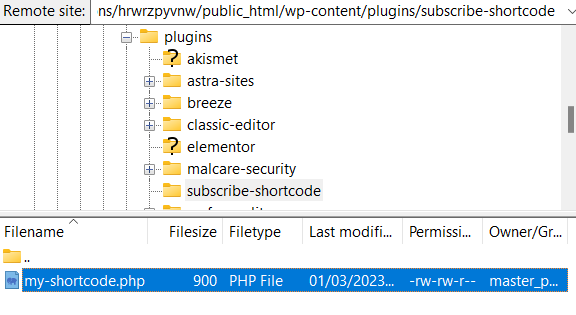
- Abra a pasta do plug-in ecrie um novo arquivo PHP com um nome de sua escolha, como my-shortcode.php.
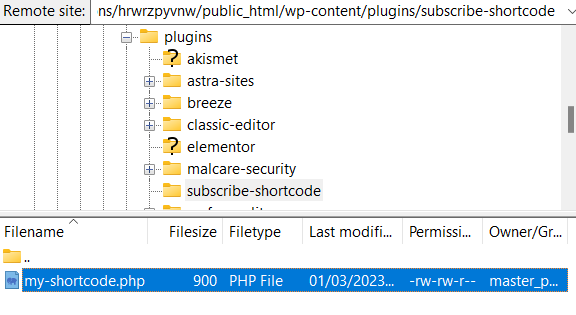
- Clique emvisualizar/editar o arquivo PHP e abra o arquivo local.
- Cole o código do cabeçalho do plug-in e salve-o pressionando “ ctrl+s”. O código deve se parecer com o seguinte:
<?php /* * Nome do Plugin: Assinar Shosrtcode * URI do plug-in: https://cloudways.com/en/ * Descrição: Este plug-in é para fins de teste. * Versão: 1.0.0 * Requer pelo menos: 5.3 * Requer PHP: 7.4 * Autor: Farhan Ayub * URI do autor: https://profiles.wordpress.org/farhanayub/ * Licença: GPL v2 ou posterior * URI da licença: https://www.gnu.org/licenses/gpl-2.0.html * URI de atualização: https://cloudways.com/en/ * Domínio de texto: my-basics-plugin * Caminho do domínio: /idiomas */ ?>
- Quando você salvar as alterações, um pop-up“Arquivo alterado” aparecerá em sua ferramenta FileZilla.
- Selecione “Concluir edição e excluir arquivo local ” e clique em Sim.
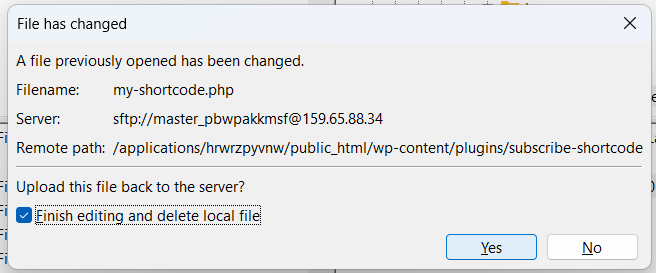
- Depois que o arquivo for atualizado, vá para opainel do WordPress > Plug-in instalado e ativeseu novo plug-in.
- Os detalhes do plug-in devem exibir os campos de cabeçalho, como versão, nome do autor etc.
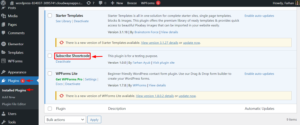
Crie um Shortcode Personalizado do WordPress
Você também pode criar um shortcode WordPress personalizado depois de ativar seu plugin. Nesta seção, criarei um shortcode que permite aos usuários se inscreverem no canal do Cloudways no YouTube.
Aqui estão as etapas para criar um shortcode personalizado do WordPress:
- Abra seu arquivo PHP (neste caso: my-shortcode.php) e cole o seguinte código:
add_shortcode( 'subscribe', 'cloudways_link' );
função cloudways_link(){
return 'Assine Cloudways <a href="https://www.youtube.com/@Cloudways/featured?sub_confirmation=1">Canal do YouTube</a>';
}
add_action('init', 'cloudways_link'); 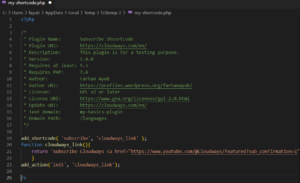
- Vamos usar o shortcode personalizado em sua postagem. Como definimos o nome do nosso shortcode como “subscrever ”, chame-o entre colchetes como este: [subscrever].
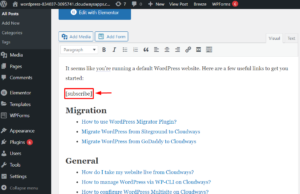
- Atualize as alterações e verifique asaída do shortcode .
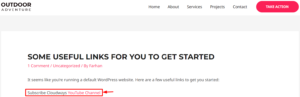
- Se a saída aparecer na postagem, isso significa que o shortcode personalizado do WordPress está funcionando.
Códigos de acesso vs. Blocos de Gutenberg
Shortcodes e blocos Gutenberg são usados no WordPress para aprimorar a funcionalidade do seu site. Esta seção irá comparar ambos para destacar as principais diferenças.
Códigos de acesso:
- Permite inserir conteúdo dinâmico em páginas e postagens do WordPress
- Criado usando colchetes com uma palavra-chave ou função dentro
- Requer conhecimento básico de codificação
- Pode ser adicionado a qualquer página ou post no editor do WordPress
- Pode ser reutilizado em várias páginas ou postagens
Blocos de Gutemberg:
- Permite a criação de conteúdo dinâmico com interface de arrastar e soltar
- Ofereça mais opções e facilidade de uso do que códigos de acesso
- Pode criar layouts complexos com facilidade
- Pode ser estendido com blocos personalizados ou plugins
- Exigem menos conhecimento técnico do que códigos de acesso
Os códigos de acesso podem exigir conhecimento básico de codificação e oferecer personalização visual limitada. Por outro lado, Gutenberg Blocks oferece uma abordagem mais amigável com opções estendidas para criar conteúdo dinâmico.
Para adicionar um shortcode usando blocos Gutenberg, basta selecionar a opção “Shortcode” e preencher o nome do shortcode no campo designado. Isso pode ser feito facilmente sem nenhum conhecimento de codificação, tornando-o uma opção conveniente para usuários que preferem uma abordagem mais visual para a criação de conteúdo.
Resumo
Os shortcodes do WordPress são uma ferramenta poderosa que permite criar conteúdo dinâmico com facilidade e rapidez. Seja você iniciante ou um usuário experiente, existem várias maneiras de adicioná-los ao seu site WordPress. Eu cobri 5 métodos fáceis neste blog. Com a hospedagem WordPress gerenciada da Cloudways, você pode facilmente criar e gerenciar códigos de acesso para o seu site WordPress.
Embora possam ter algumas limitações, os benefícios superam as desvantagens, especialmente quando combinados com a facilidade de uso dos blocos de Gutenberg.
Portanto, se você deseja exibir um botão simples ou conteúdo complexo, os códigos de acesso são uma maneira fantástica de aprimorar seu site WordPress.
Experimente e veja como eles podem levar seu conteúdo para o próximo nível!
perguntas frequentes
P. O WordPress possui códigos de acesso integrados?
Sim, o WordPress vem com 6 códigos de acesso integrados listados abaixo:
- [ áudio]
- [ legenda]
- [ incorporar]
- [ galeria]
- [ vídeo]
- [ listade reprodução ]
P. Onde estão meus códigos de acesso no WordPress?
Você pode encontrar os códigos de acesso de um plug-in do WordPress verificando a documentação do plug-in no painel do WordPress.
P. Como usar códigos de acesso padrão no WordPress?
Você pode usar os códigos de acesso padrão no WordPress de três maneiras: por meio do bloco Gutenberg, editor clássico ou por código.
P. Qual é o uso de códigos de acesso no WordPress?
O objetivo dos códigos de acesso no WordPress é adicionar conteúdo e funções dinâmicas às suas páginas e postagens.
